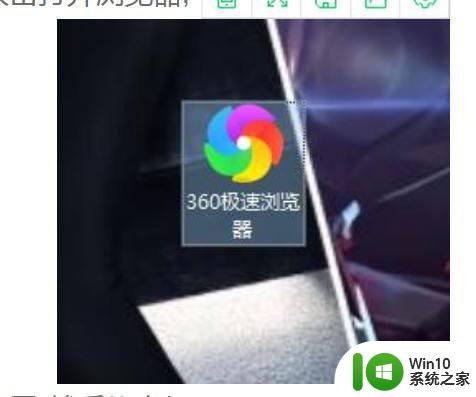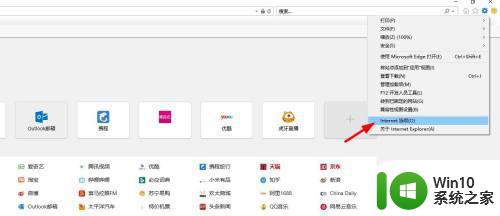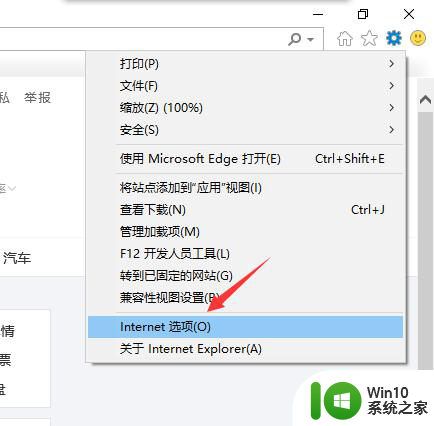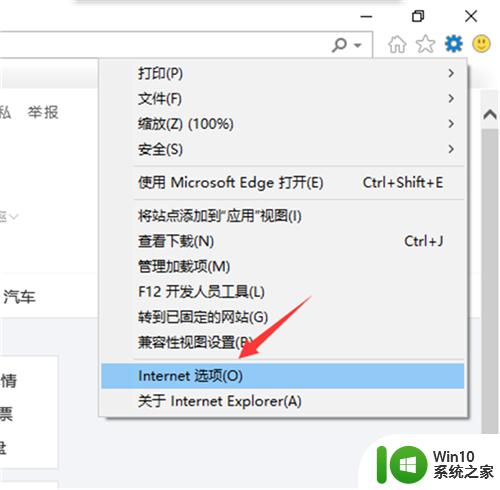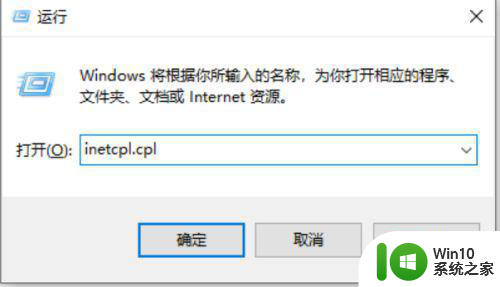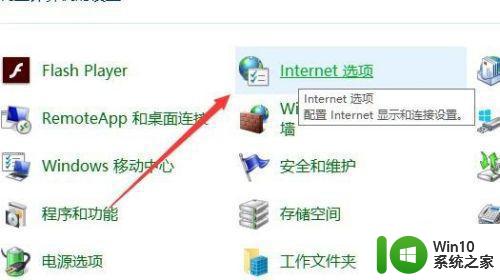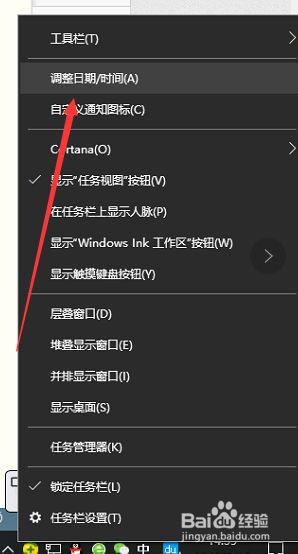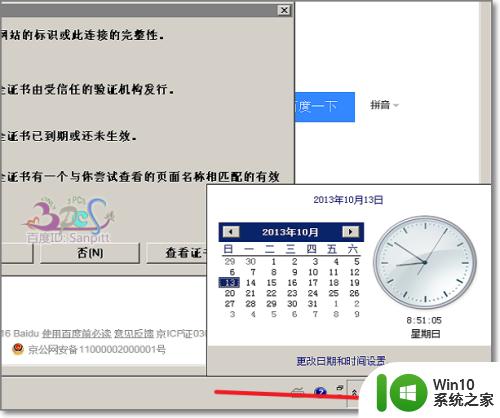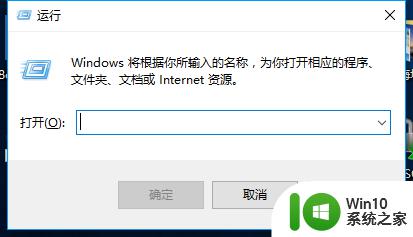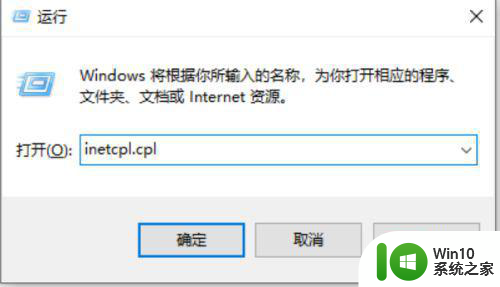win10打开网页提示此网站的安全证书有问题如何处理 win10打开网页安全证书有问题怎么办
更新时间:2024-12-11 14:42:54作者:xiaoliu
在使用Windows 10系统浏览网页时,有时候会遇到提示该网站的安全证书存在问题的情况,安全证书是网站与浏览器之间进行加密通信的重要保障,若证书有问题可能导致信息泄露或攻击风险。当遇到这种情况时,我们应该如何处理呢?接下来我们将介绍一些解决方法,帮助您顺利浏览网页并保护个人信息安全。
具体解决方法如下:
1、在工具菜单栏位选择Internet选项,如下图所示
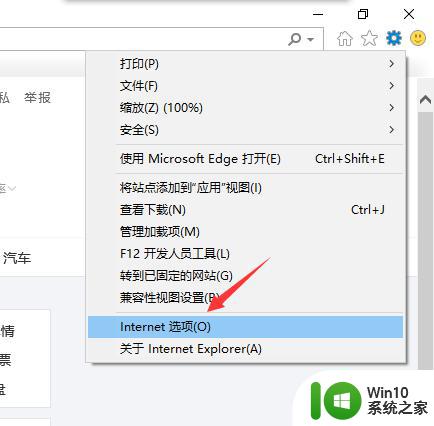
2、在弹出的internet 选项卡选择安全选项卡,如下图所示
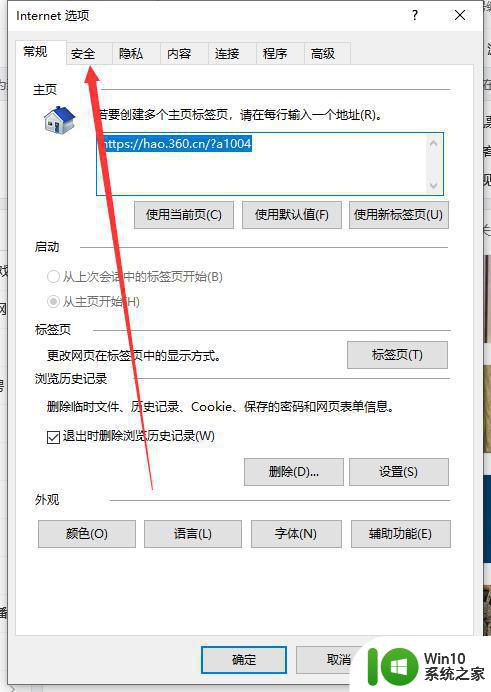
3、在安全选项卡下点击收信任的站点,如下图所示

4、在受信任的站点属性界面点击站点按钮,如下图所示
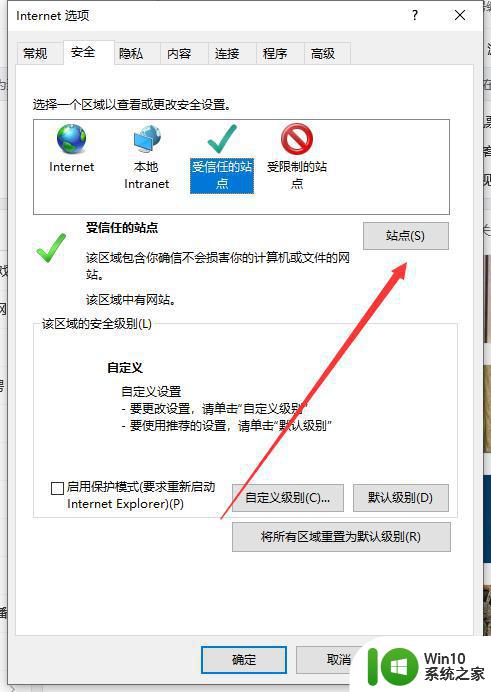
5、接着点击添加按钮,将出现证书安全的网站添加进去,注意必须是https开头,如下图所示
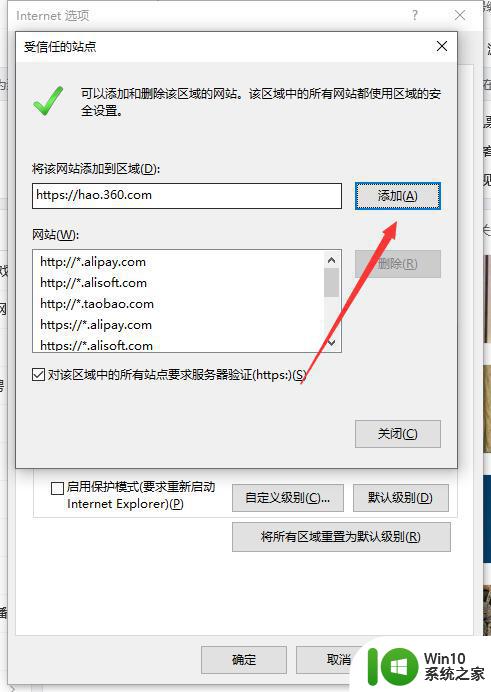
6、添加成功后,如下图所示,点击关闭按钮,重新启动浏览器,加载网站可以正常显示了!
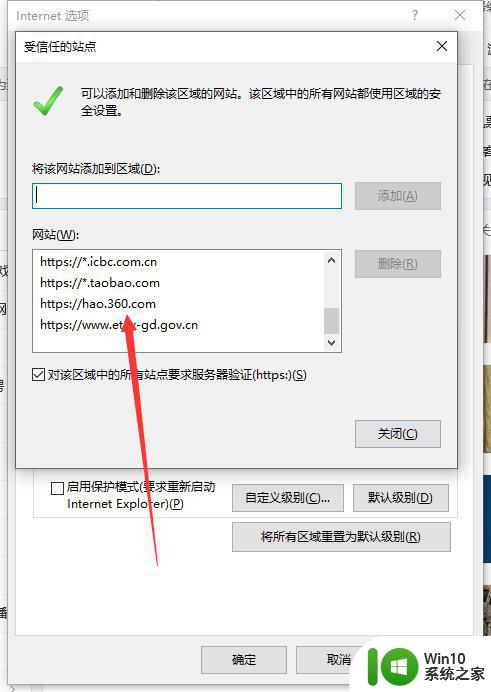
以上就是win10打开网页提示此网站的安全证书有问题如何处理的全部内容,碰到同样情况的朋友们赶紧参照小编的方法来处理吧,希望能够对大家有所帮助。